教你一招超简单的方式,用PS快速制作简单的彩色气泡。
1PS 证件照的制作方法
2Photoshop 怎么做图片渐变效果
Photoshop 怎么做发光的字体
方法/步骤
-
1
新建一个图层,选择【编辑】-【填充】,内容这边选择的是背景色,看自己喜好调整。


-
2
选择工具栏的【椭圆工具】,按住Shift画一个正圆。


-
3
选择【图层】-【栅格化】-【图层】。按住Ctrl选择圆形图层,就会得到一个虚线的选区。


-
4
【选择】-【修改】-【羽化】,应用到画布边缘一定要勾选,点击确定。
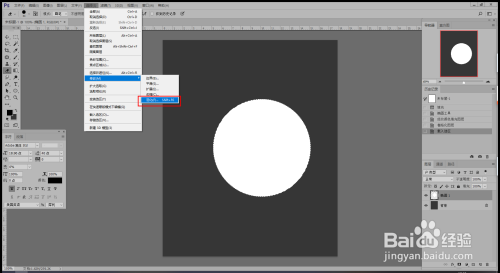

-
5
键盘上面按Delete,删除,就可以得到一个气泡。

-
6
在边缘再增加点高光效果,就更形象了哦。
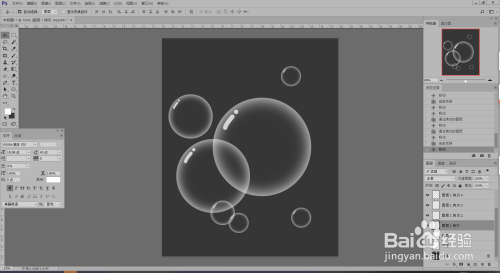 END
END
经验内容仅供参考,如果您需解决具体问题(尤其法律、医学等领域),建议您详细咨询相关领域专业人士。
作者声明:本篇经验系本人依照真实经历原创,未经许可,谢绝转载。
展开阅读全部
文章评论